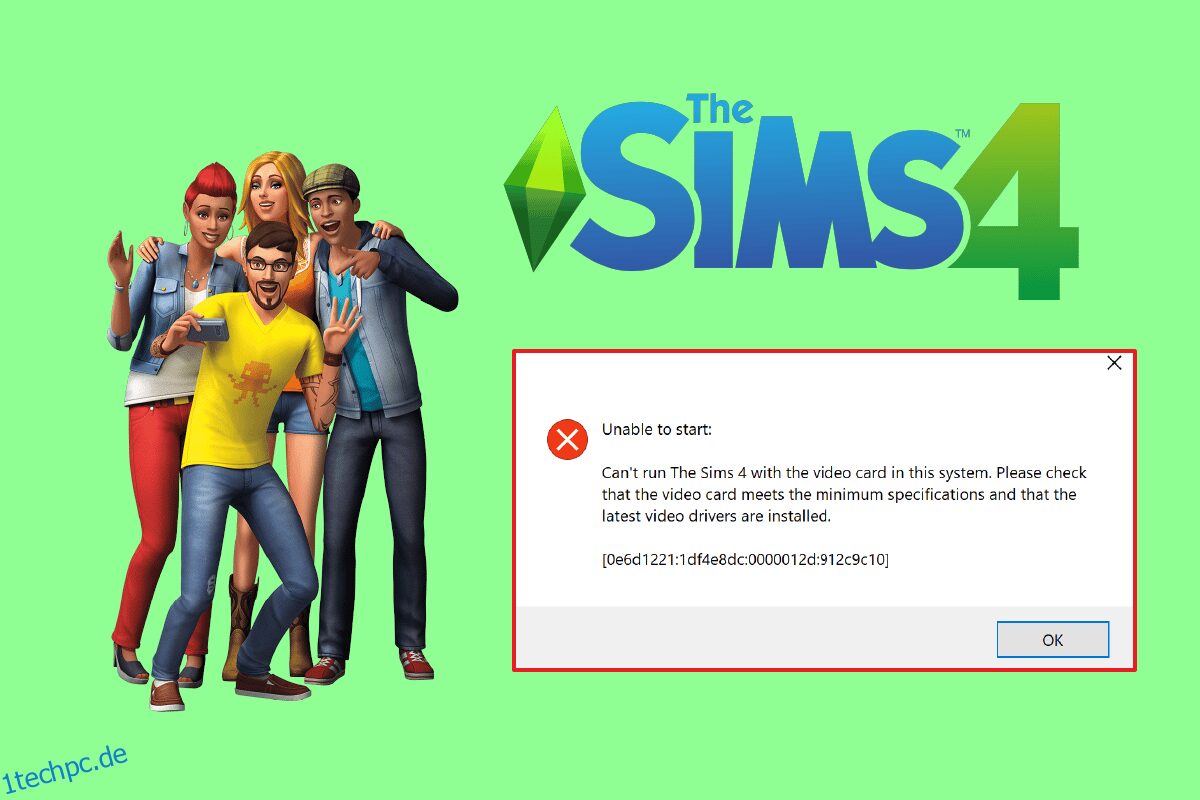Sims 4 ist nicht nur beliebt, sondern auch ein erstaunliches Lebenssimulationsspiel, das von Millionen von Benutzern geliebt wird. Das Spiel ist das vierte in der Die Sims-Reihe und eine Fortsetzung von Sims 3. In Sims 4 können Sie personalisierte Charaktere mit unterschiedlichen Erscheinungen, Persönlichkeiten und Ambitionen erstellen. Nicht nur das, Sie können auch den Kleidungsstil der Sims-Charaktere nach Lust und Laune ändern. Es ist ein perfektes Spiel, um eine schicke Welt zu erschaffen. Sie können einen Charakter mit einem Zweck, einer Eigenschaft und einem Streben im Leben haben, ganz nach Ihren Wünschen. Und aus all diesen Gründen gehören Sims zu den Favoriten unter Videospielern. Inmitten all dessen hatten Sims 4-Spieler jedoch Probleme mit der Grafikkarte, während sie das Spiel starteten. Wenn Sie ein Videospieler sind, der mit dem gleichen Problem konfrontiert ist, dann sind Sie hier richtig. Wir bringen Ihnen eine perfekte Anleitung, die Ihnen hilft, den Fehler „Sims 4 kann die Grafikkarte nicht starten“ zu beheben. Probieren Sie diese Korrekturen aus und beseitigen Sie das Problem sofort.

Inhaltsverzeichnis
Möglichkeiten zu beheben, dass Sims 4 die Grafikkarte nicht starten kann
Es gibt unzählige Gründe, die für den Grafikkartenfehler verantwortlich sind und zu Störungen beim Starten des Spiels führen. Schauen wir uns diese Fehlerursachen kurz an:
- Der erste Grund, der häufig als Ursache für den genannten Fehler auftritt, ist veraltetes Sims 4, das, wenn es nicht regelmäßig mit den neuen Softwareversionen aktualisiert wird, zu vielen Problemen führen kann.
- Wenn die Systemanforderungen nicht erfüllt sind, kann dies zu einem Sims 4-Grafikkartenfehler führen.
- Computerfehler können auch zum Einfrieren des Spiels oder zu Problemen wie Grafikkartenfehlern bei Sims 4 führen. Dieses Problem lässt sich mit Hilfe des Power Cycling des Systems leicht lösen.
- Ein beschädigtes oder problematisches Windows-Update kann auch Probleme mit der Funktionsweise und Funktionalität Ihres Systems verursachen.
- Der veraltete Grafiktreiber ist auch ein Grund, warum einige der Spiele wie Sims 4 auf Ihrem System nicht richtig funktionieren.
- Abgesehen von den Systemanforderungen ist es auch wichtig sicherzustellen, dass die Spielsoftware mit der Software Ihres Systems übereinstimmt, da es zu Kompatibilitätsproblemen kommen kann. In solchen Fällen können Sie versuchen, den Kompatibilitätsmodus auszuführen.
- Origin ist eine der Hauptplattformen, auf denen Sims 4 gespielt wird. Die Plattform bietet eine Option, mit der Sie Origin im Spiel aktivieren können. Es wurde berichtet, dass diese Funktion Probleme mit dem Spiel verursacht, und es wird am besten empfohlen, sie zu deaktivieren, um den Sims 4-Grafikkartenfehler zu vermeiden.
- Der letzte gemeldete Grund für den genannten Fehler ist der Fenstermodus. Dabei wurde festgestellt, dass Sims 4 im Fenstermodus nur aufgrund von Fehlfunktionen ordnungsgemäß funktioniert.
Mehrere Methoden können Ihnen dabei helfen, Sims 4 ohne Probleme zu starten. Aber bevor wir damit beginnen, stellen Sie sicher, dass Sie eine starke Internetverbindung haben, um das Spiel auszuführen, und dass Sie als Administrator auf Ihrem System angemeldet sind. Sobald die genannten Anforderungen erfüllt sind, können Sie mit den unten angegebenen Korrekturen beginnen:
Systemanforderungen zum Spielen von Sims 4
Als Erstes sollten Sie prüfen, ob Ihr System die Mindestanforderungen erfüllt, die zum Ausführen von Sims 4 erforderlich sind. Diese Anforderungen stellen sicher, dass das Spiel mit der Hardware des Geräts kompatibel ist, auf dem es gespielt werden soll. Das Spiel muss nur Mindestanforderungen erfüllen, aber es wird immer empfohlen, die empfohlenen Anforderungen zu erfüllen, um das Spiel effizient auszuführen.
- Die Mindestanforderungen für die CPU zum Ausführen von Sims 4 sind Intel Core 2 Duo E4300 oder AMD Athlon 64 X 2 4000+ (2,0 GHz Dual Core erforderlich, wenn integrierte Grafik verwendet wird), während Intel Core i5-750 oder AMD Athlon X4 die empfohlenen Anforderungen sind .
-
Der für die Mindestanforderungen benötigte RAM beträgt 2 GB, während 4 GB empfohlen werden.
- Als nächstes kommt das Betriebssystem Windows XP für die Mindestanforderungen und 64-Bit Windows 7, 8 oder 8.1 gemäß den empfohlenen Anforderungen.
- Die nächste sind die Grafikkartenanforderungen, die NVIDIA GeForce 6600 oder ATI Radeon X1300 oder Intel GMA X4500 als Minimum und NVIDIA GeForce GTX 650 oder besser als empfohlen sind.
-
Pixel-Shader für Mindestanforderungen ist 3,0 und empfohlen ist 5,0.
-
Vertex-Shader 3.0 ist als Minimum erforderlich und 5.0 als empfohlen.
- Eine Soundkarte ist erforderlich.
- Der benötigte freie Speicherplatz beträgt 10 GB.
-
Dedizierter Video-RAM 128 MB ist die Mindestanforderung, während 1024 MB eine empfohlene Anforderung sind.
Methode 1: Router neu starten
Das nächste, was Sie tun müssen, um sicherzustellen, dass Sie beim Starten von Sims 4 nicht erneut mit dem Grafikkartenfehler konfrontiert werden, ist, Ihr System aus- und wieder einzuschalten und die Internetverbindung zu überprüfen. Power Cycling hilft beim Herunterfahren des Systems, was dazu führt, dass temporäre Konfigurationen entfernt werden. Falls es also ein Problem mit den Konfigurationen gibt, hilft diese Methode bei der Lösung. Vergessen Sie auch nicht, Ihre Internetverbindung zu überprüfen und wie stark sie ist.
1. Entfernen Sie das Netzkabel des Routers und des Systems. Halten Sie nun die Einschalttaste etwa 5 Sekunden lang gedrückt.
2. Warten Sie nun 2-3 Minuten und lassen Sie den Strom vollständig ab.
3. Schließen Sie nach einiger Zeit die Kabel wieder an den Router und das System an, um den PC neu zu starten.
 Foto von Compare Fiber auf Unsplash
Foto von Compare Fiber auf Unsplash
4. Sobald das System eingeschaltet ist, starten Sie das Spiel und prüfen Sie, ob der Fehler „Sims 4 kann die Grafikkarte nicht starten“ behoben ist.
Methode 2: Grafiktreiber aktualisieren
Die nächste wichtige Methode zur Behebung des Sims 4-Grafikkartenfehlers besteht darin, sicherzustellen, dass alle Grafiktreiber des Systems auf dem neuesten Stand sind. Das Aktualisieren des Grafiktreibers hilft beim reibungslosen Ablauf des Spiels und vor allem bei der Vermeidung von Grafikkartenfehlern. Beginnen Sie daher mit dem Update auf Ihrem Gerät mit Hilfe unserer Anleitung 4 Möglichkeiten, Grafiktreiber in Windows 10 zu aktualisieren.

Methode 3: Spiel reparieren
Sims 4 auf Ihrem Gerät enthält möglicherweise beschädigte Spieldateien, die den Videospielfehler verursachen. In einem solchen Fall müssen Sie das Spiel in Origin reparieren, damit es reibungslos startet. Sie können es in der Origin-Software selbst reparieren, indem Sie die unten genannten Schritte ausführen:
1. Drücken Sie die Windows-Taste, geben Sie Origin ein und klicken Sie auf Öffnen.

2. Klicken Sie nun im Seitenbereich auf Meine Spielbibliothek.

3. Klicken Sie als Nächstes mit der rechten Maustaste auf Sims 4, um ein Menü zu öffnen.
4. Wählen Sie im Menü Spiel reparieren.
5. Befolgen Sie die Anweisungen auf dem Bildschirm, um den Reparaturvorgang abzuschließen.
6. Starten Sie schließlich Ihren PC neu und starten Sie das Spiel erneut, um zu überprüfen, ob der Fehler Sims 4 kann die Grafikkarte nicht starten behoben wurde.
Methode 4: Origin im Spiel deaktivieren
Wie in den obigen Ursachen besprochen, kann die Funktion, mit der Sie Origin im Spiel aktivieren können, eine Hauptursache dafür sein, dass Sims 4 den Grafikkartenfehler nicht starten kann. Da Origin eine der Hauptplattformen ist, auf denen Sims 4 gespielt wird, ist diese Funktion sehr praktisch, um auf verschiedene Origin-Dienste innerhalb des Spiels zuzugreifen, aber sie kann auch ein Problem sein und dazu führen, dass das Spiel verzögert oder den Spielstart stört. Daher ist es wichtig, diese Funktion zu deaktivieren, was mit den folgenden Schritten erreicht werden kann:
1. Starten Sie die Origin-Anwendung auf Ihrem System.
2. Klicken Sie dann wie abgebildet auf das Origin-Menü in der oberen linken Ecke.

3. Wählen Sie nun die Option Anwendungseinstellungen aus dem Dropdown-Menü wie gezeigt aus.

4. Aktivieren Sie auf der Registerkarte ORIGIN IN-GAME den Schalter für Origin im Spiel aktivieren.

5. Klicken Sie abschließend auf Speichern, um die Änderungen zu übernehmen.
Methode 5. Kompatibilitätseinstellungen ändern
Eine einfache Methode, um sicherzustellen, dass beim Starten und Spielen des Sims 4-Spiels keine Grafikkartenfehler oder andere Probleme auftreten, besteht darin, es im Kompatibilitätsmodus auszuführen. Diese Methode ist auch eine schnelle Lösung für alle Verzögerungs- und Einfrierprobleme.
Hinweis: Füge eine Sims 4-Verknüpfung auf deinem Desktop hinzu.
1. Klicken Sie mit der rechten Maustaste auf die Sims 4-Verknüpfung auf Ihrem Desktop und klicken Sie auf Eigenschaften.

2. Navigieren Sie zur Registerkarte Kompatibilität und aktivieren Sie das Kontrollkästchen Dieses Programm im Kompatibilitätsmodus ausführen für.

3. Wählen Sie nun Ihr Betriebssystem aus dem Dropdown-Menü aus, in diesem Fall ist es Windows 8.

4. Klicken Sie anschließend auf Übernehmen, um die vorgenommenen Änderungen zu speichern.

5. Wählen Sie abschließend OK zum Beenden.

Methode 6: Spiel im Fenstermodus ausführen
Die nächste Methode in der Liste ist das Ausführen des Spiels im Fenstermodus. Es ist möglich, das Problem in Sims 4 zu lösen, wo es nicht im Vollbildmodus ausgeführt werden kann, entweder aufgrund interner Einstellungen oder aufgrund eines externen Faktors. Der Fenstermodus hilft den Spielern des Spiels, ihn ohne den Sims 4-Grafikkartenfehler auszuführen. Verwenden Sie die folgenden Schritte, um Sims 4 im Fenstermodus auszuführen:
1. Klicken Sie mit der rechten Maustaste auf die Sims 4-Verknüpfung auf Ihrem Desktop und klicken Sie auf Eigenschaften.

2. Öffnen Sie nun die Registerkarte Shortcut und fügen Sie ein –w in der Zielleiste hinzu.

3. Wählen Sie als nächstes Anwenden und klicken Sie auf OK.

4. Starten Sie Sims 4 jetzt erneut, um zu sehen, ob der Sims 4-Grafikkartenfehler behoben wurde oder nicht.
Methode 7: Mods deaktivieren
Mods tragen dazu bei, das Spielerlebnis in Sims 4 zu verbessern, indem sie großartige Inhalte hinzufügen. Mods helfen dem Benutzer, auf die Funktionen des Spiels zuzugreifen, die normalerweise nicht verfügbar sind. Aber manchmal können Mods Probleme für das Spiel verursachen, von denen eines ein Grafikkartenfehler ist, daher ist das Deaktivieren der Mods in einem solchen Fall die beste Wahl.
1. Öffnen Sie den Datei-Explorer auf Ihrem System, indem Sie gleichzeitig die Tasten Windows + E drücken.

2. Suchen Sie den Installationsordner von Sims 4.
3. Öffnen Sie es und suchen Sie nach dem Sims 4 Mods-Ordner.
4. Wählen Sie den Mods-Ordner und klicken Sie auf die Schaltfläche Move to.
5. Wählen Sie Desktop im Dropdown-Menü Verschieben nach aus.
6. Starten Sie nun den PC neu und suchen Sie nach dem Fehler, indem Sie das Spiel starten. Wenn Sie immer noch mit dem Problem konfrontiert sind, probieren Sie die nächste Methode aus.

Methode 8: Grafikkarteneinstellungen ändern
Die letzte Methode, auf die wir gestoßen sind, besteht darin, ein Spielprofil für Ihre Grafikkarte zu erstellen, um das Problem mit der Grafikkarte zu lösen. Sie müssen sicherstellen, dass Ihr Spiel auf der Grafikkarte läuft, um Ihr Spielerlebnis zu verbessern und das Spiel fehlerfrei auszuführen. Dies gilt für PC-Benutzer, die einen Grafikchip zusammen mit einer Grafikkarte haben, die über einen dedizierten Speicher verfügt. Die folgenden Schritte helfen Ihnen, ein leistungsstarkes Gaming-Profil für Ihre GPU zu erstellen:
1. Drücken Sie die Windows-Taste, geben Sie NVIDIA Control Panel ein und klicken Sie auf Öffnen.

2. Klicken Sie nun im Seitenmenü auf 3D-Einstellungen verwalten.

3. Klicken Sie auf die Registerkarte Programmeinstellungen.

4. Klicken Sie anschließend auf Hinzufügen und wählen Sie die ausführbare Datei für Die Sims 4 aus.

5. Suchen Sie nun unter Legen Sie die Einstellungen für dieses Programm fest und klicken Sie auf Energieverwaltungsmodus.

6. Stellen Sie die Option Maximale Leistung bevorzugen ein.

7. Klicken Sie auf Übernehmen, um die vorgenommenen Änderungen zu speichern.

Methode 9: Origin neu installieren
Wenn Ihnen nichts zu passen scheint und Sie immer noch mit Sims 4 zu kämpfen haben, kann das Problem mit der Grafikkarte nicht gestartet werden, dann kann die Neuinstallation von Origin hilfreich sein. Manchmal kann eine beschädigte Origin-Installation das Funktionieren und Starten der Spiele beeinträchtigen. Speichern Sie also Ihre Anmeldedaten, kopieren Sie den Sims 4-Ordner an einen anderen Ort und deinstallieren Sie die Anwendung, um sie neu zu installieren. Führen Sie nach der Deinstallation der App die folgenden Schritte aus:
1. Drücken Sie die Windows-Taste, geben Sie Systemsteuerung ein und klicken Sie auf Öffnen.

2. Stellen Sie Ansicht nach > Kategorie ein und klicken Sie dann wie gezeigt auf Programm deinstallieren im Menü Programme.

3. Wählen Sie nun Origin aus der Liste aus und klicken Sie wie gezeigt auf Deinstallieren.
4. Klicken Sie zur Bestätigung erneut auf Deinstallieren.
5. Klicken Sie nun im Deinstallationsassistenten von Origin auf die Schaltfläche Deinstallieren.

6. Warten Sie, bis der Deinstallationsprozess von Origin abgeschlossen ist.

7. Klicken Sie abschließend auf Fertig stellen, um die App von Ihrem Gerät zu entfernen, und starten Sie anschließend Ihren Computer neu.

8. Laden Sie Origin von seiner herunter offizielle Website indem Sie wie gezeigt auf die Schaltfläche Download for Windows klicken.

9. Warten Sie, bis der Download abgeschlossen ist, und führen Sie die heruntergeladene Datei aus, indem Sie darauf doppelklicken.
10. Klicken Sie hier wie abgebildet auf Origin installieren.

11. Wählen Sie den Installationsort… und ändern Sie andere Optionen gemäß Ihren Anforderungen.
12. Überprüfen Sie als Nächstes die Endbenutzer-Lizenzvereinbarung, um sie zu akzeptieren, und klicken Sie auf „Fortfahren“, wie unten dargestellt.

13. Die neueste Version von Origin wird wie gezeigt installiert.

Aktualisieren Sie nun die Anwendung und starten Sie sie, sobald sie das Spiel erkannt hat, um zu überprüfen, ob das Fehlerproblem behoben wurde.
***
Wir hoffen, dass unser Leitfaden Ihnen dabei geholfen hat, den Fehler „Sims 4 kann die Grafikkarte nicht starten“ zu beheben. Lassen Sie uns im Kommentarbereich unten wissen, welche der Methoden Ihnen am meisten geholfen hat. Sie können uns auch Ihre Fragen oder wertvolle Anregungen zusenden.